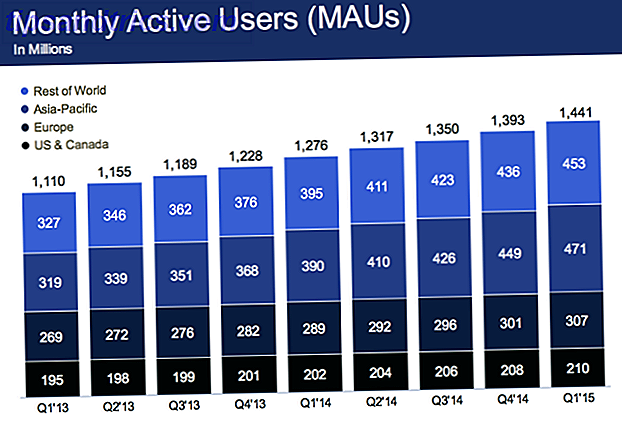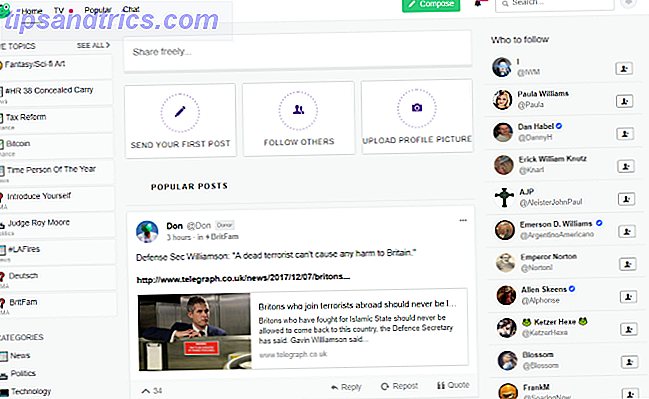Docker è una piattaforma "contenitore" che consente di eseguire le applicazioni nel proprio mondo in modalità sandbox. Queste applicazioni condividono risorse, ad esempio cose come lo spazio su disco rigido o la RAM, ma altrimenti non possono interferire con i programmi in esecuzione sul sistema host. Per i server aziendali ciò significa che un utente malintenzionato potrebbe non essere in grado di utilizzare un server Web compromesso per accedere al database contenente i dati del cliente.
Per l'utente desktop, significa che l'app all'avanguardia che stai provando non può cancellare per errore tutti i selfie del tuo gatto.
Pro e contro dell'uso di Docker
Ci sono diversi buoni motivi per provare nuovi programmi tramite Docker, tra cui:
- Sono isolati in modo sicuro dal tuo sistema, senza i mezzi per fare danni nella maggior parte dei casi.
- I contenitori Docker hanno un meccanismo per tenerli aggiornati, il che significa che è facile assicurarsi di avere le versioni più recenti e più grandi.
- Non stai installando nulla sul tuo sistema "reale", quindi non incontrerai conflitti con le tue versioni "normali" sull'applicazione. Ad esempio, potresti lanciare LibreOffice sul tuo sistema host, ma esegui OpenOffice in un contenitore (sai, nel caso in cui non credi che il progetto stia spegnendo OpenOffice si spegne? 4 Le grandi alternative di Free Office Suite sono OpenOffice che si spegne ? 4 Great Free Office Suite Alternative OpenOffice non è più un'alternativa gratuita per Microsoft Office su cui puoi contare. Abbiamo compilato le quattro migliori opzioni per Windows, Linux e Mac. Ulteriori informazioni).
- A proposito di versioni, è possibile avere contemporaneamente più (ma diverse) copie della stessa versione in esecuzione sul proprio computer. Provalo con Word 2016!
- Alcune app Docker eseguono la propria versione ridotta di Linux. Ciò significa che, anche se l'app non è normalmente compatibile con Mac o Windows, potrebbe comunque funzionare per te all'interno di un contenitore Docker. Provali prima di passare a Linux 5 Suggerimenti che rendono il passaggio a Linux da Windows 5 semplici suggerimenti che rendono il passaggio a Linux da Windows Easy Ci sono molti motivi per migrare da Windows a Linux. Ad esempio, Linux potrebbe offrire un ambiente leggero. Se sei stanco di Windows e desideri una modifica, passare a Linux dovrebbe essere semplice. Leggi di più a tempo pieno.
- Sono facili da pulire. Non ti piace il modo in cui sono andate le cose? Basta cestinare il contenitore e crearne uno nuovo.
D'altra parte, ci sono alcune avvertenze sull'uso delle applicazioni in questo modo:
- Dato che operano nel loro piccolo mondo, non hanno accesso ai tuoi file a meno che tu non li dia a loro. Ciò significa che se vuoi provare la nuova versione di LibreOffice tramite Docker, potrebbe essere necessario fare del lavoro aggiuntivo per rendere i tuoi file accessibili.
- In generale, le applicazioni Docker vengono fornite con tutto ciò che è necessario eseguire, che spesso include librerie che possono essere riutilizzate con altri programmi. Alcuni addirittura spediscono con un sistema operativo completo dietro di loro. Quindi potresti raddoppiare l'utilizzo dello spazio su disco.
- Non forniscono icone convenienti e altre sottigliezze incentrate sul desktop. Mentre ti mostreremo una GUI che puoi utilizzare per scaricare ed eseguire questi contenitori Docker, non verranno visualizzati nel tuo launcher principale dell'applicazione a meno che tu non abbia creato una voce a mano Modifica elementi del menu di sistema con Alacarte [Linux] Modifica voci del menu di sistema Con Alacarte [Linux] Quando ci pensi, i nostri ambienti desktop Linux sono piuttosto intelligenti. Mentre Windows crea solo una nuova cartella per un programma appena installato nel menu Start, l'ambiente desktop Linux organizza automaticamente tutto ... Leggi di più.
- Come molte cose open source, sono membri della comunità che hanno creato queste applicazioni Docker dalle loro versioni upstream. Ciò significa che il tuo accesso all'ultima versione e / o eventuali correzioni di bug è in balia del tempo libero di questi popoli.
Installazione e utilizzo
Mettere in moto le cose richiede tre passaggi preliminari:
- Per prima cosa, installa Docker sul tuo sistema (inclusa un'interfaccia grafica, se ne vuoi una).
- Successivamente, trova e scarica un'immagine per l'applicazione che desideri eseguire. Mentre normalmente installa un'applicazione, ne ottieni una (e solo una). Pensa a un'immagine come modello per l'applicazione: puoi creare tutte le installazioni da questo modello come desideri.
- Infine, crea una di quelle copie, chiamata contenitore, ed eseguila.
Diamo un'occhiata a ciascuno di questi in dettaglio.
Installazione
La maggior parte della distribuzione Linux ha Docker disponibile nei repository per una facile installazione. In Ubuntu, il seguente comando ti darà ciò di cui hai bisogno:
sudo apt-get install docker.io Puoi confermare che il sistema è in esecuzione confermando che il daemon "dockerd" è in esecuzione (sai come usare ps An AZ di Linux - 40 Comandi essenziali che dovresti conoscere in AZ di Linux - 40 comandi fondamentali che dovresti sapere Linux è il più spesso terza ruota dedicata a Windows e Mac. Sì, negli ultimi dieci anni, il sistema operativo open source ha guadagnato molta trazione, ma è ancora ben lontano dall'essere considerato ... Per saperne di più, grep e pipe Una guida rapida Per iniziare con la linea di comando di Linux Una guida rapida per iniziare con la riga di comando di Linux Puoi fare un sacco di cose incredibili con i comandi in Linux e non è davvero difficile da imparare. Per saperne di più, non è vero?
ps ax | grep dockerd Il demone Docker si avvierà automaticamente con il sistema per impostazione predefinita, ma è possibile impostarlo in modo diverso se si sa come regolare le impostazioni del sistema.
Se sei interessato, puoi anche utilizzare l'app UI Chrome di Simple Docker. Segui le istruzioni qui per impostare le cose in modo da poterti connettere al demone Docker sul tuo computer.
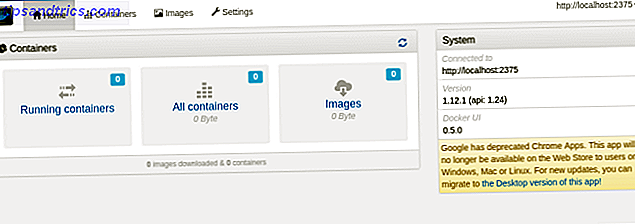
Nota: se utilizzi l'interfaccia utente di Simple Docker, assicurati di aggiungerti al gruppo di utenti "docker" come descritto qui. Se non fai parte di questo gruppo, non sarai in grado di utilizzare i comandi Docker dal tuo normale account utente (non root), quello con cui eseguirai Chrome e le sue app, senza usare sudo tutto il tempo.
Trovare e installare applicazioni desktop con Docker
Ora che hai una bella interfaccia utente, è ora di trovare qualcosa da installare. La prima tappa dovrebbe essere l'Hub, un deposito di applicazioni ospitate dal progetto docker. Un altro modo semplice per trovare alcune interessanti applicazioni è Google per loro. In entrambi i casi, cercare un "comando di avvio" lungo le linee di seguito:
docker run -it -v someoptions \ -e more options \ yet even more options... Incollalo in un terminale e scarica e avvia l'applicazione per te.
Puoi anche "tirare" l'applicazione, quindi avviarla da solo. Se si utilizza l'app UI semplice, è possibile cercare Docker Hub automaticamente per la parola chiave.

Una volta trovato ciò che stai cercando, fai clic sul suo elenco, quindi sul pulsante Pull Image nella finestra di dialogo a comparsa per scaricare l'immagine dell'applicazione.

Ricorda, un'immagine è un "modello" di sorta. Successivamente dovrai creare un contenitore che usi la tua nuova immagine. Passa alla scheda Immagini . Facendo clic sul pulsante Deploy Container verrà creata una nuova copia eseguibile dell'applicazione.

Esecuzione del tuo nuovo contenitore Docker
Dalla riga di comando, è possibile visualizzare un elenco di tutti i contenitori docker con il comando:
docker ps -a 
Questo elenca i contenitori con alcune delle loro statistiche - nota la colonna "NOMI" all'estrema destra. Per riavviare uno dei tuoi contenitori, scegli il nome del contenitore che desideri e inserisci quanto segue:
docker start [containername] Usando l'app, vai alla schermata "Contenitori", seleziona il contenitore che desideri e fai clic sul pulsante "Start" nell'angolo in alto a sinistra dello schermo. La tua applicazione inizierà in una nuova finestra sul desktop, proprio come un'applicazione "normale".

La tua applicazione dovrebbe aprirsi in una nuova finestra, proprio come se l'avessi installata normalmente. Ma ricorda, esiste isolato dalle tue altre applicazioni. Questo ti permette di fare cose buone, come eseguire LibreOffice e OpenOffice in parallelo (le loro dipendenze di solito sono in conflitto tra loro):

Prova le app Dockerizzate per divertimento e profitto
Docker fornisce un modo semplice per far funzionare un'applicazione in modo che tu possa provarla e un modo altrettanto semplice di pulirlo dal tuo sistema. Una volta che hai completato la configurazione iniziale di Docker, un comando di sola esecuzione spesso è tutto ciò che ti serve per scaricare un'immagine, creare un contenitore e lanciarlo sul desktop.
Hai trovato delle fantastiche app Dockerizzate? Fateci sapere nei commenti!